
系统辅助 占存:107MB 时间:2024-01-17
软件介绍: 金舟Windows优化大师是一款安全、高效和强大的系统优化工具软件,软件集成了C盘清理、大文...
您是否感觉电脑运行速度比以前慢了?您是否开始注意到一些错误提示弹出?或者有些程序启动的时间变长了?如果是这样,请不要惊慌。导致速度变慢的最常见原因是 C 盘中堆满了旧文件和不必要的程序。随着时间的推移,这些文件会占用驱动器上的大量空间,甚至会减慢电脑上某些命令的执行速度。如果您也正在因如何清理c盘内存而感到困扰,那么小编建议您花3分钟时间阅读下本文,这里将告诉你如何清理c盘内存,以恢复空间并加快电脑运行速度。
方法一:使用金舟Windows优化大师清理c盘内存
操作环境
硬件机型:联想拯救者Y7000P
系统版本:Windows11
软件版本:金舟Windows优化大师V2.1.0
1、在您的Windows计算机上运行该应用程序,在首页中点击“C盘瘦身”。
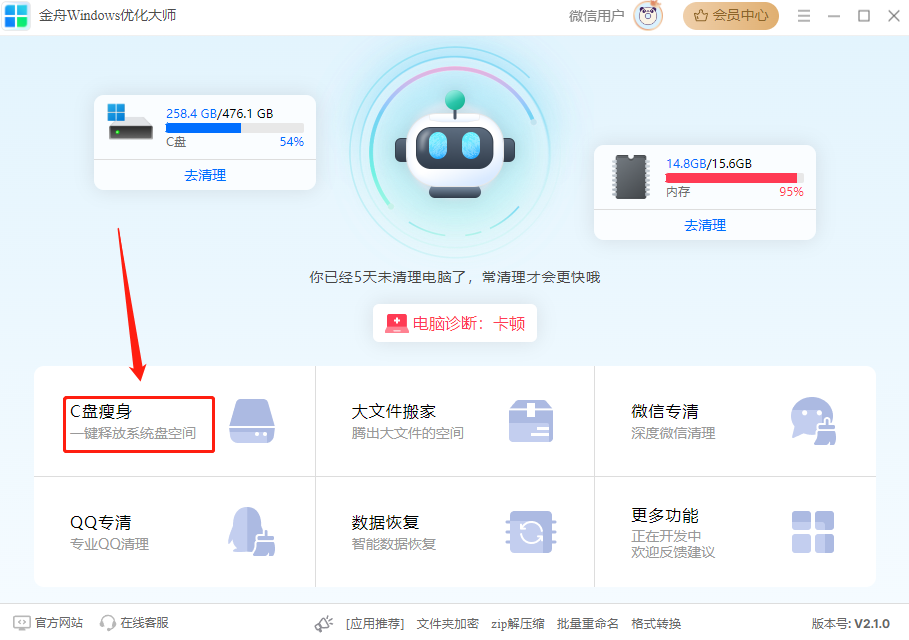
2、点击“开始扫描”扫描C盘中存在的系统缓存及垃圾。

2、扫描完成后,您可以在下方选择想要清理的C盘垃圾,选择完成后,点击上方的“一键清理”。
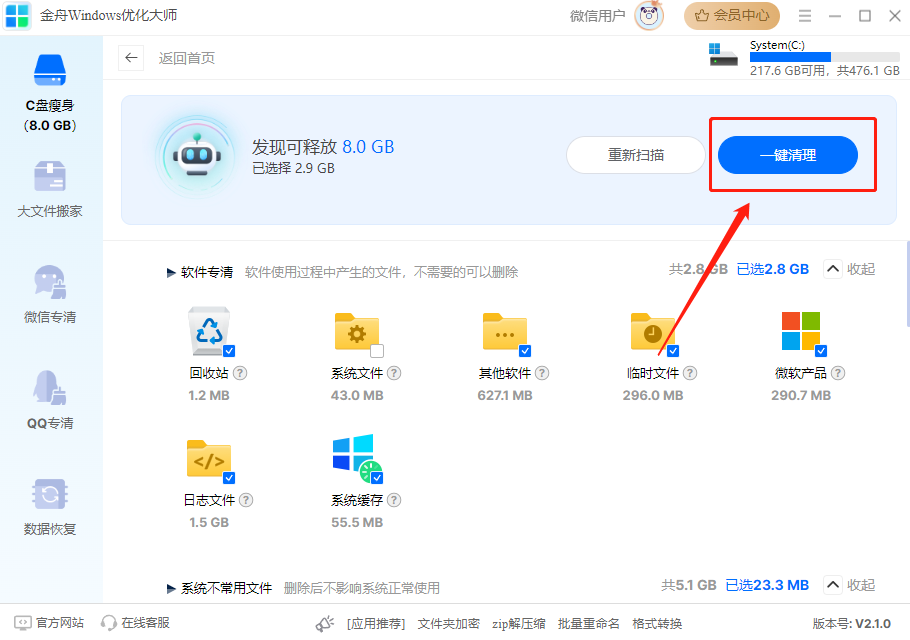
3、清理完成后,您可以在这里看到释放了多少的C盘内存,然后点击“完成”就可以了。

方法二:卸载垃圾应用程序
如果您已经使用电脑很长一段时间,并且基本每天都需要用到。您可以检查系统中已安装的所有应用程序,并删除您不再需要的“垃圾”程序。
1、在Windows菜单栏中输入“Control Panel”打开系统控制面板。

2、在弹出的窗口中,点击Programs下方的“Uninstall a program”。
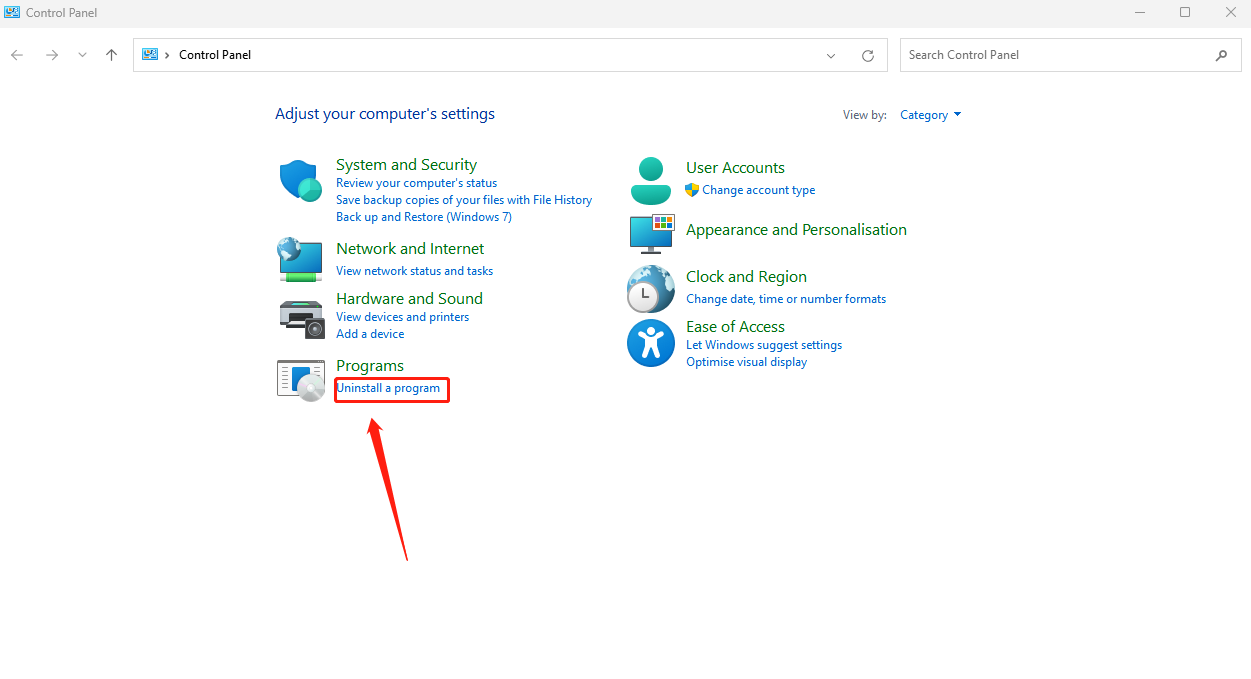
3、在弹出的窗口中,你可以找到电脑上下载的所有应用程序。选择你想要卸载的应用,单击右键,点击“Uninstall”就可以了。
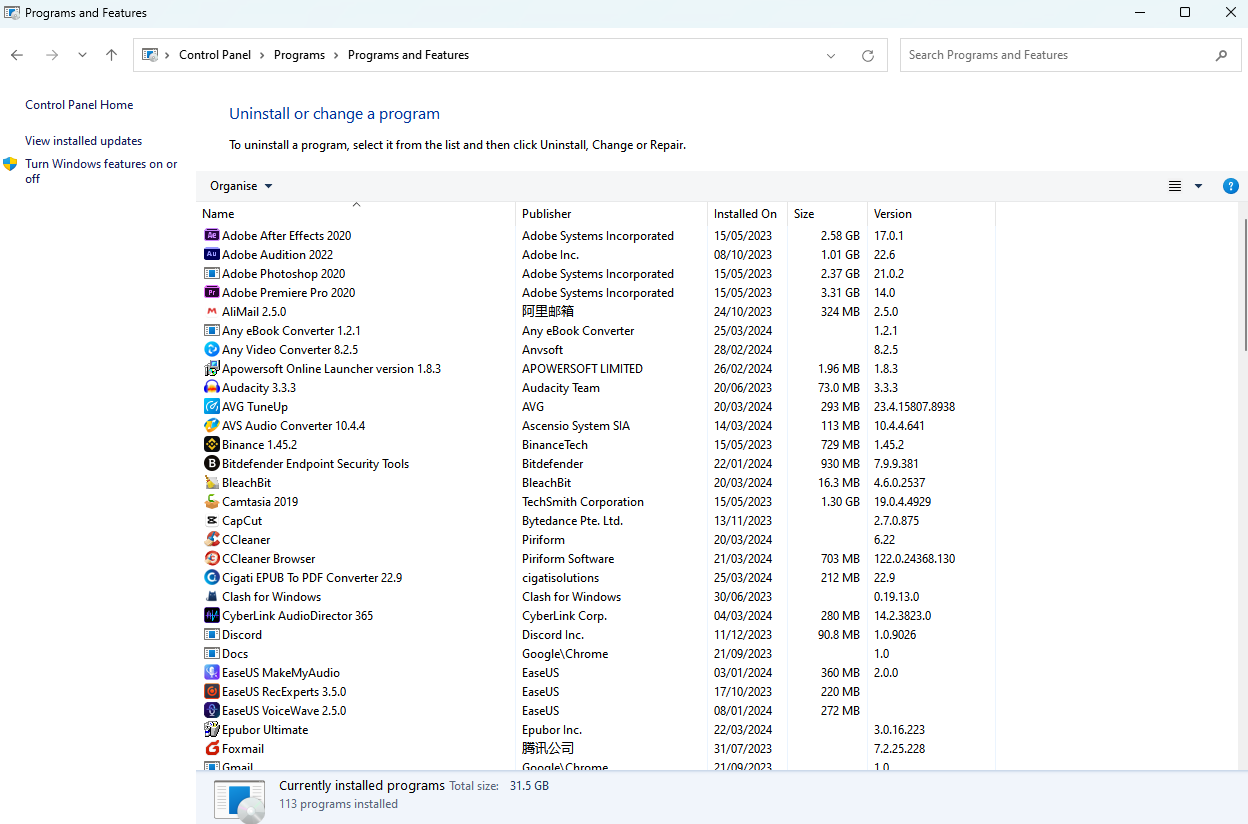
方法三:将数据移动到另一个硬盘
如果您不确定系统中可以删除哪些内容,那么这将是一个理想的选择。只需将重要文件移至其它的空间较大的一盘就可以了。以这种方式,您可以将文件分开保存到另一个位置,而不会从系统中丢失。
1、打开你的C盘,选择想要移动的文件,键盘按下“Ctrl + X”复制这些文件。
2、打开你想要移入的磁盘,例如D盘。按下“Ctrl + V”将这些文件粘贴进来就完成了。
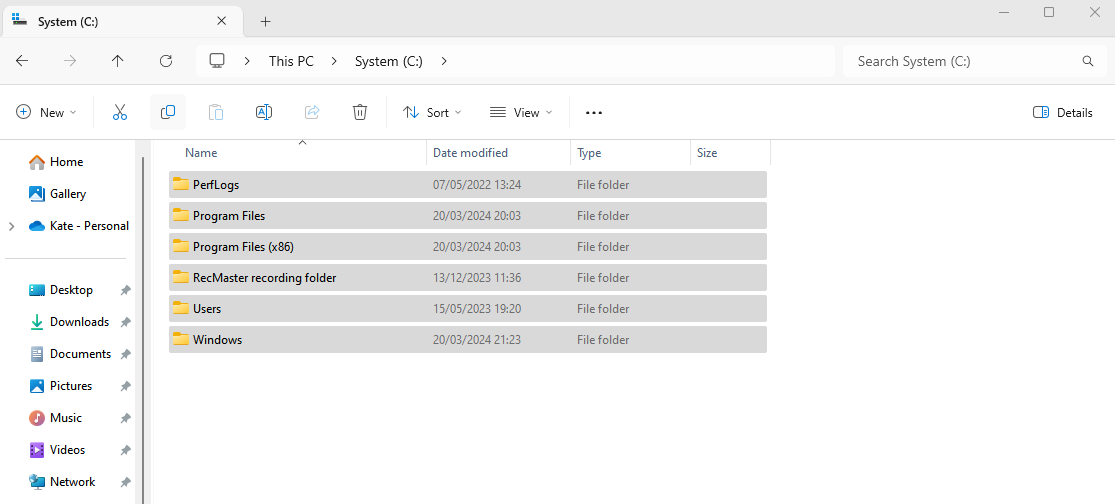
方法四:禁用休眠功能
在不使用电脑时,许多用户通常会选择将系统设置为休眠状态,以节省电力和时间。然而,这可能会导致 电脑生成一个特定的系统文件(hiberfil.sys)。在休眠期间,此文件会存储系统的所有重要信息,以使您可以从上次离开的地方继续操作。如果您的电脑C盘已经红了,那么小编建议您还是选择禁用系统的休眠功能,以达到更优的系统性能。
1、要关闭休眠功能,首先需要启动命令提示符。在您的键盘上按下Win + R键打开运行对话框,在输入框中输入“cmd”,然后点击“OK”。
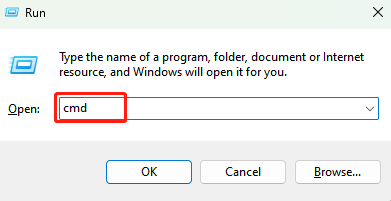
2、运行命令提示符后,输入“powercfg /hibernate off”并按下回车,就可以自动禁用系统上的休眠模式。
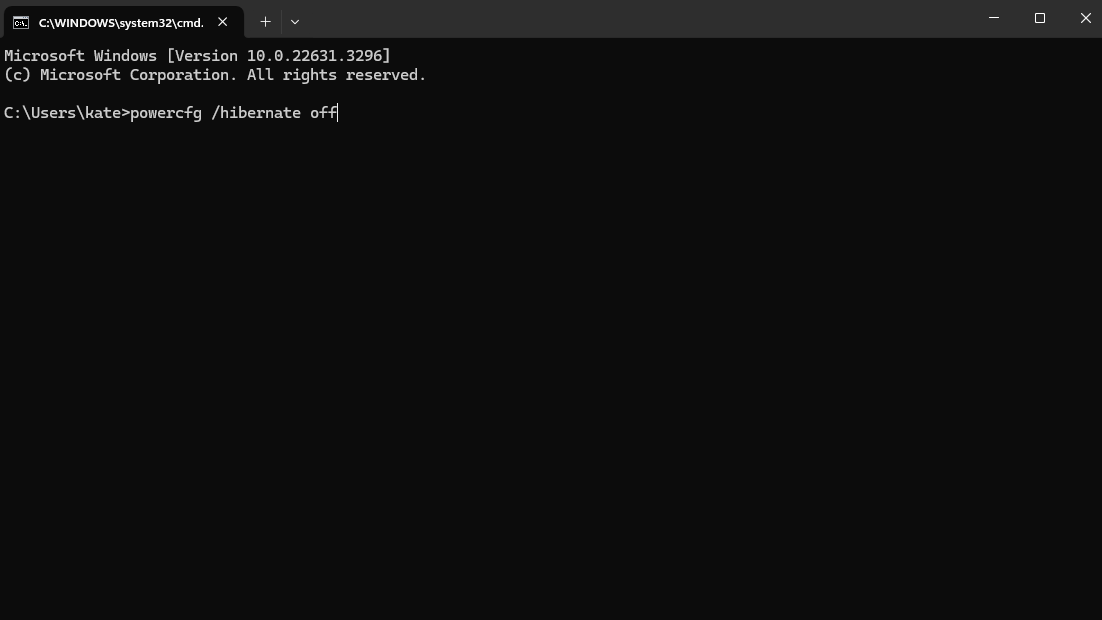
方法五:压缩安装数据
压缩安装数据是另一种方式用来清理Windows电脑上的C盘内存,其旨在通过压缩操作系统中安装的文件和其它的类型数据,减少它们在电脑上所占的内存,来优化电脑的运行性能。
1、在您的电脑打开“我的电脑”,选择C盘,右键单击选择“Properties”。
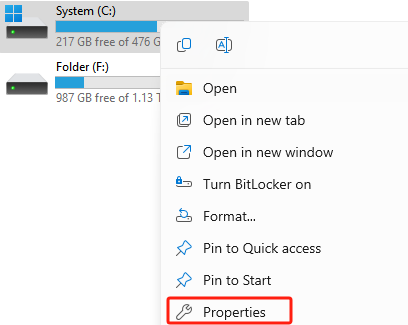
2、在弹出的属性窗口中,勾选“Compress this drive to save disk space”。然后点击“OK”就可以了。
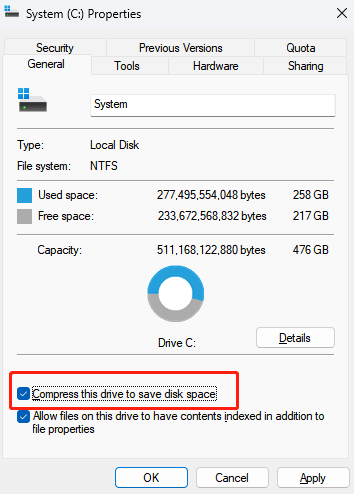
方法五:禁用系统恢复
在最新的Windows系统(如7、8、10或11)中,有一个选项可以在意外崩溃后恢复系统文件。尽管大多数专家建议保持该功能启用,但它可能会占用驱动器上的大量空间。因此,如果C盘的剩余空间不足,您可以考虑禁用此功能。
1、从Windows的开始菜单中搜索“System Protection”并按下回车键。
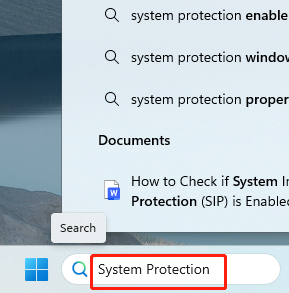
2、点击“System Restore...”。

3、 在这里,您可以点击“Disable system protection”禁用此功能。除此之外,您还可以调整其在C盘上分配的空间。
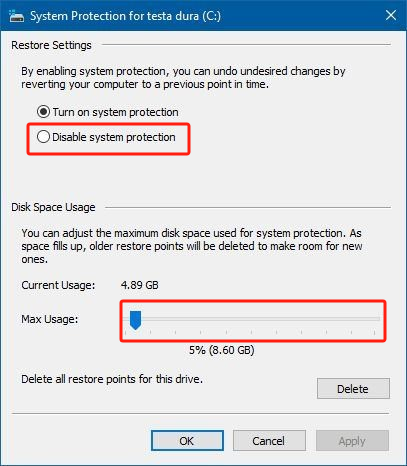
方法六:清空电脑回收站垃圾
相信最后这个方法,各位小伙伴们都清楚。清空回收站是一种常见的操作,当我们在系统中删除文件时,这些文件通常会被移动到回收站中临时存放。为了释放C盘的空间,我们可以定期清空回收站。但是,在清空回收站之前,请务必检查一遍,确保不会误删重要文件。
1、在桌面上右键单击回收站图标,点击“Empty Recycle Bin”清空回收站。
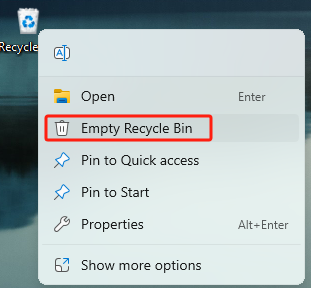
3、如果您希望先查看回收站中的文件,可以双击打开回收站,然后点击工具栏上的“Empty Recycle Bin”按钮。
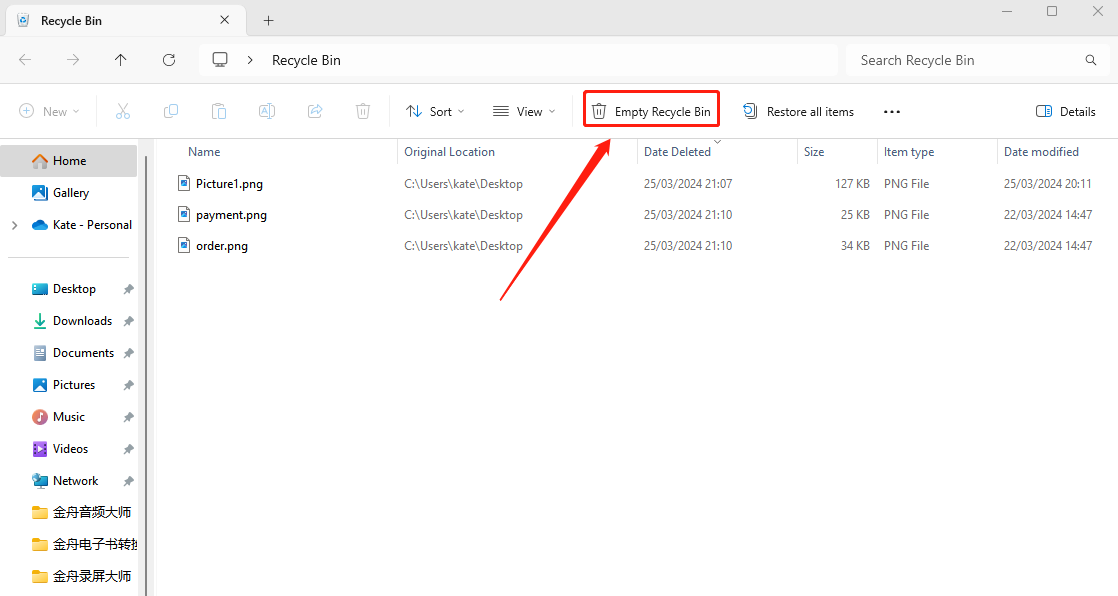
4、在确认提示出现时,点击“Yes”按钮即可完成清空回收站的操作。
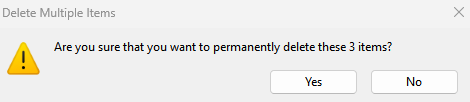
文章总结
综上所述,就是小编想和大家分享的6种鲜为人知的方法,希望这些方法能够帮助您清理C盘内存,释放C盘空间,以提升您电脑的性能。当然,如果您想要使您的电脑长期处于稳定优秀的性能运行,记得定期按照以上方法清理C盘哦,只有这样,才能让您的电脑始终保持顺畅!